Vous pouvez modéliser des routages de nappes flexibles ou pliés.
Avant de démarrer le routage
Pratiques recommandées :
-
Dans l'assemblage principal, définissez la géométrie à laquelle vous allez contraindre les connecteurs de nappes. Vous pouvez, par exemple, modéliser les prises pour les connecteurs et les insérer dans l'assemblage principal. Utilisez des références de contrainte correspondantes pour vous assurer de pouvoir facilement contraindre les connecteurs aux prises lorsque vous insérez les connecteurs dans le routage.
- Placez des attaches ou des attaches virtuelles dans l'assemblage principal afin de pouvoir sélectionner leur axe pour y faire passer le routage.
Démarrer le routage
Pour démarrer un routage de nappes, insérez un connecteur de nappe valide dans l'assemblage existant en suivant l'une des méthodes suivantes :
- Faites glisser depuis la Bibliothèque de conception.
- Faites glisser depuis l'Explorateur de fichiers Windows.
- Cliquez sur Insérer un composant
 (barre d'outils Assemblage).
(barre d'outils Assemblage).
- Cliquez sur Insérer des connecteurs
 (barre d'outils Electrique).
(barre d'outils Electrique).
Lorsque vous déposez un connecteur dans la zone graphique, il se passe ce qui suit:
- Une esquisse 3D s'ouvre dans le nouveau sous-assemblage de routage.
- Le PropertyManager Routage automatique s'ouvre.
- Le nouveau sous-assemblage de routage est créé et apparaît dans l'arbre de création FeatureManager.
- Un segment d'accroche s'affiche sur le connecteur que vous venez de placer.
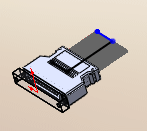
Définir le routage
Utilisez les outils et les options du PropertyManager Routage automatique pour définir le routage entre deux connecteurs de nappe.
Sous Routage automatique, sélectionnez Plié ou Flexible.
Sous
Mode de routage, changez de mode pour réaliser différentes tâches.
| Mode |
Tâches |
|
Routage automatique
|
Prolongez automatiquement le routage en cliquant sur les points d'extrémité du routages et l'axe des attaches. |
|
Modifier (faire glisser)
|
- Cliquez à l'aide du bouton droit de la souris sur un segment de routage et sélectionnez Supprimer pour définir une autre trajectoire pour cette section du routage.
- Cliquez à l'aide du bouton droit de la souris sur un point de raccordement et sélectionnez Ajouter au routage.
- Faites glisser les lignes de constructions sur les splines pour modifier les torsades dans les nappes.
|
|
Esquisse manuelle
|
Esquissez des lignes pour prolonger le routage dans l'esquisse de routage 3D. |
Tous les outils d'esquisse sont disponibles pour la création et la modification de routages de nappes, comme avec les autres fonctionnalités de routage. Pour utiliser les outils d'esquisse, ouvrez l'assemblage de nappe et cliquez avec le bouton droit dans la zone graphique. Vous pouvez ajouter ou supprimer des segments et ajouter ou supprimer des cotes.